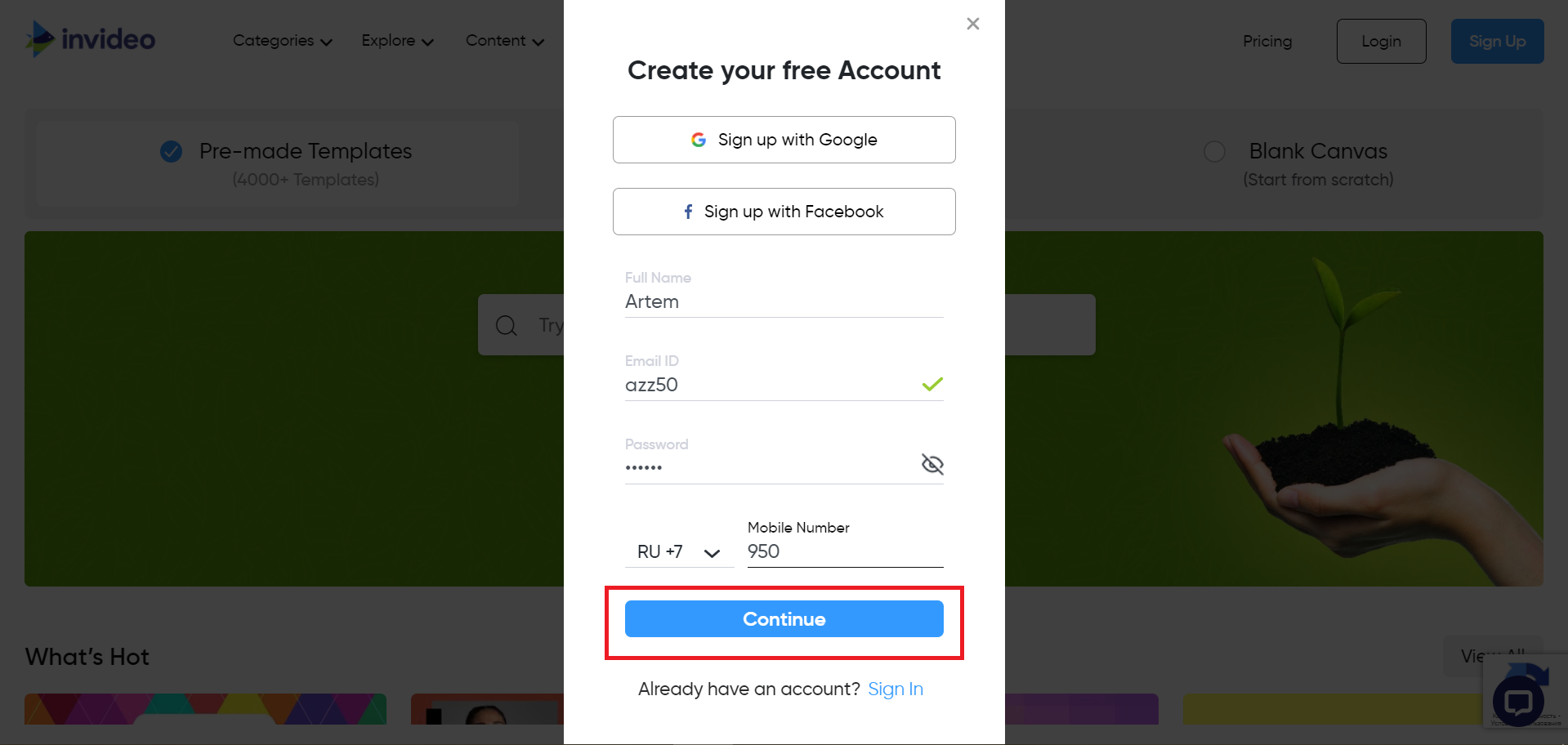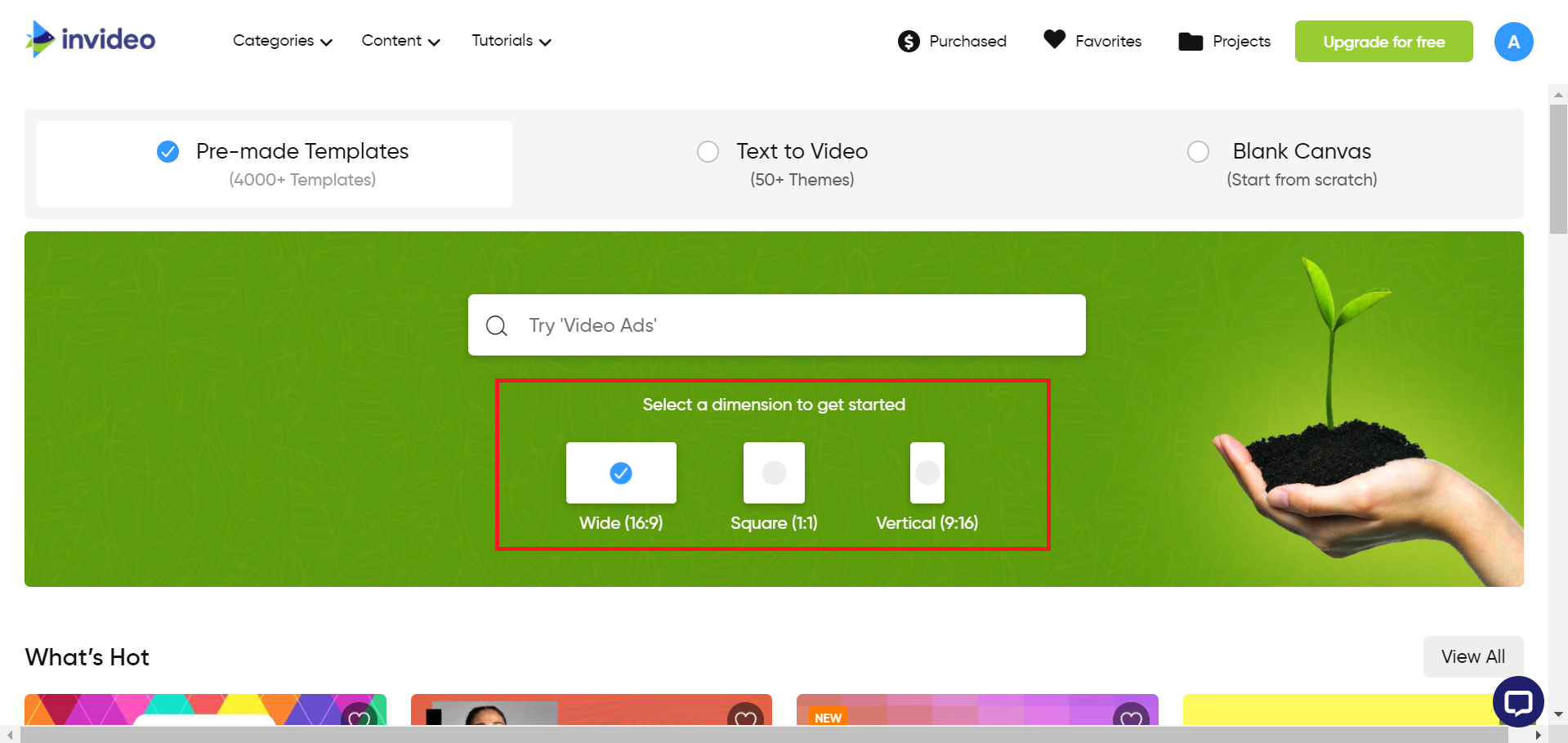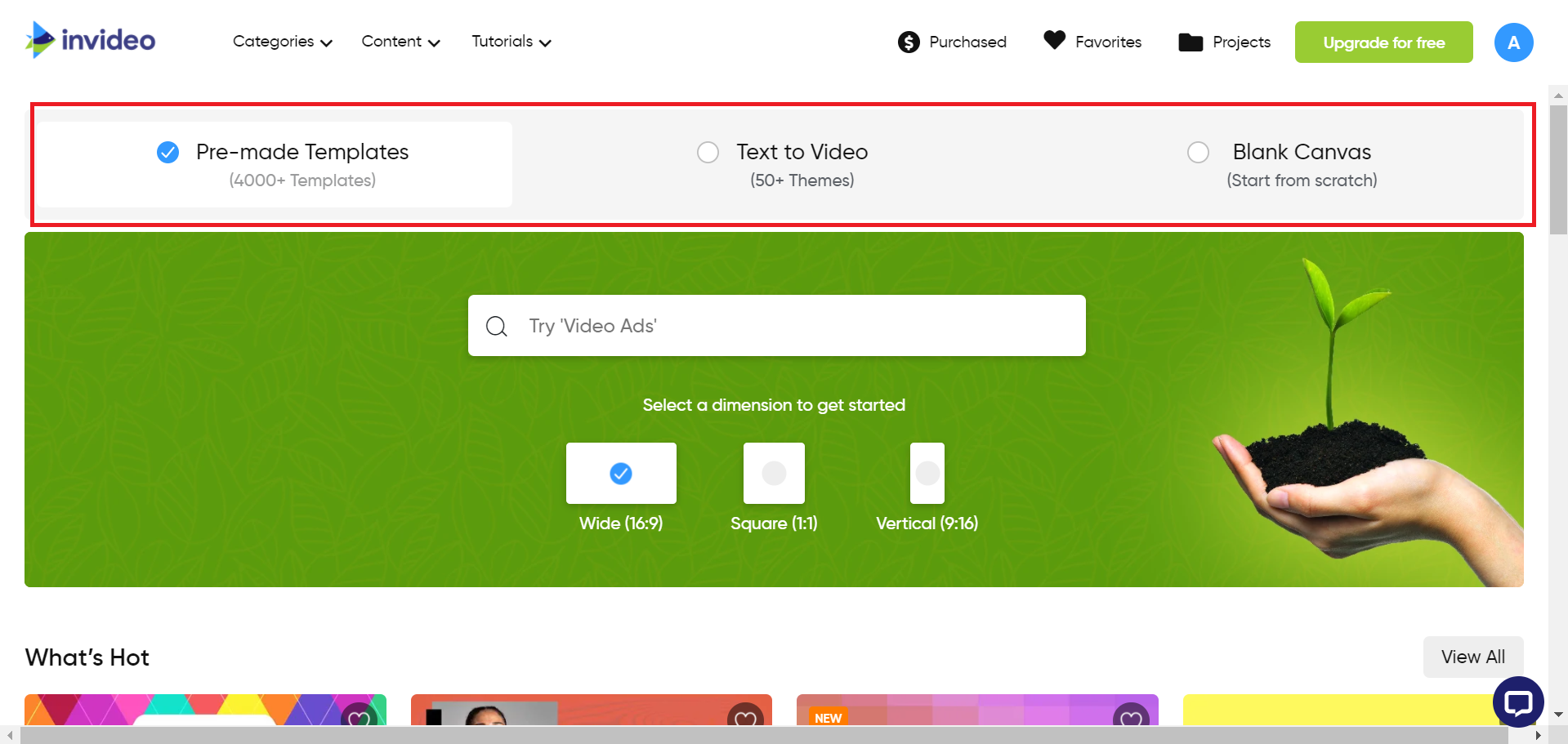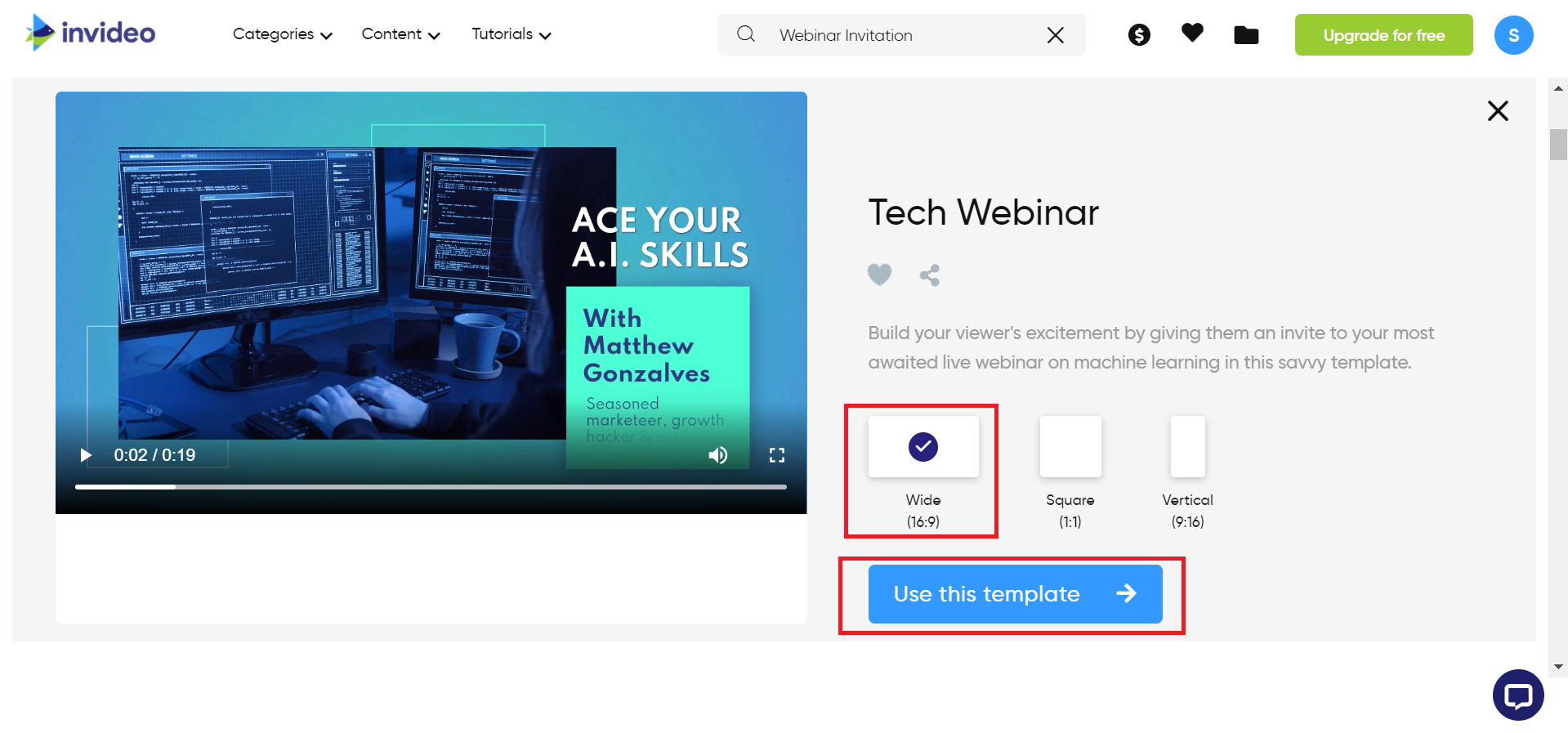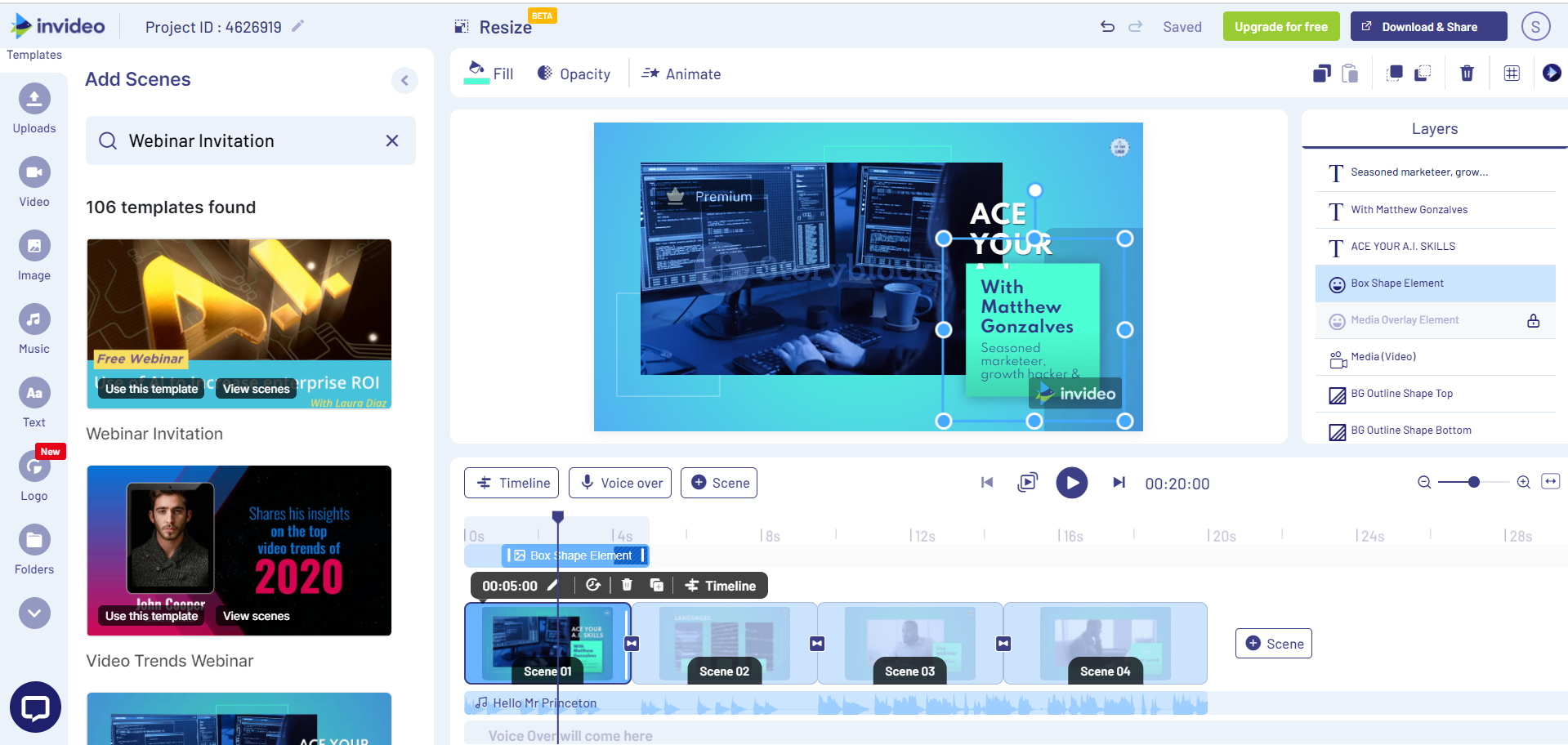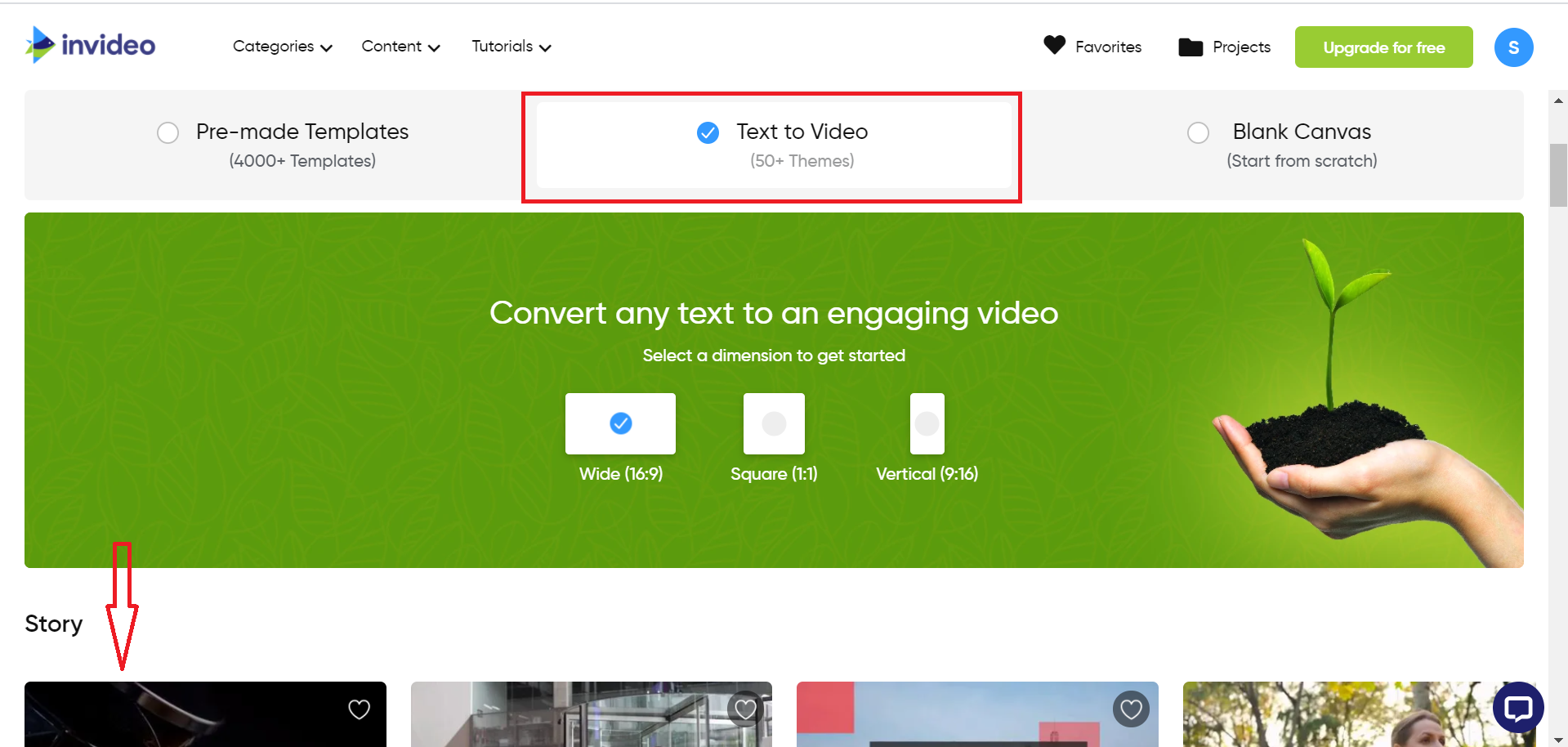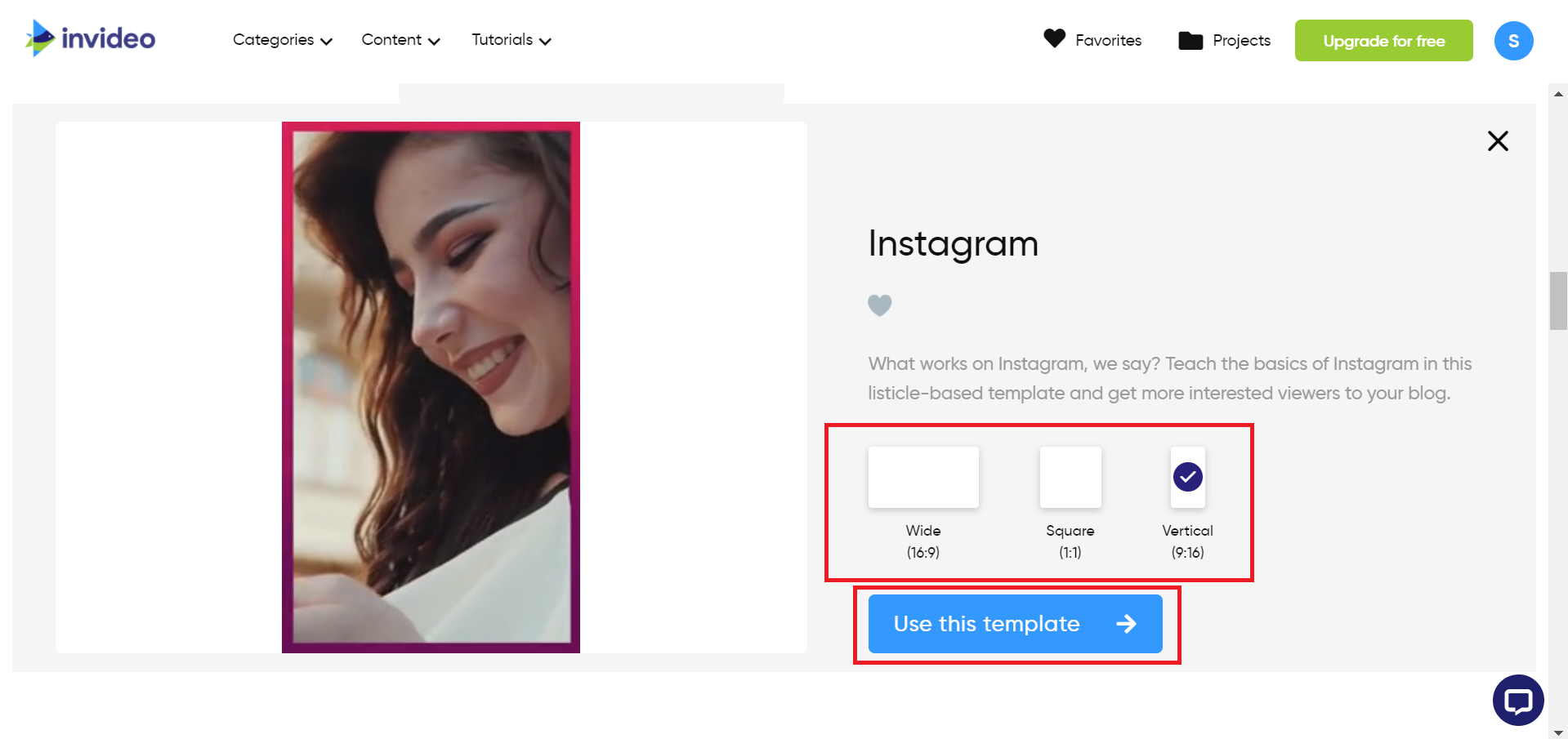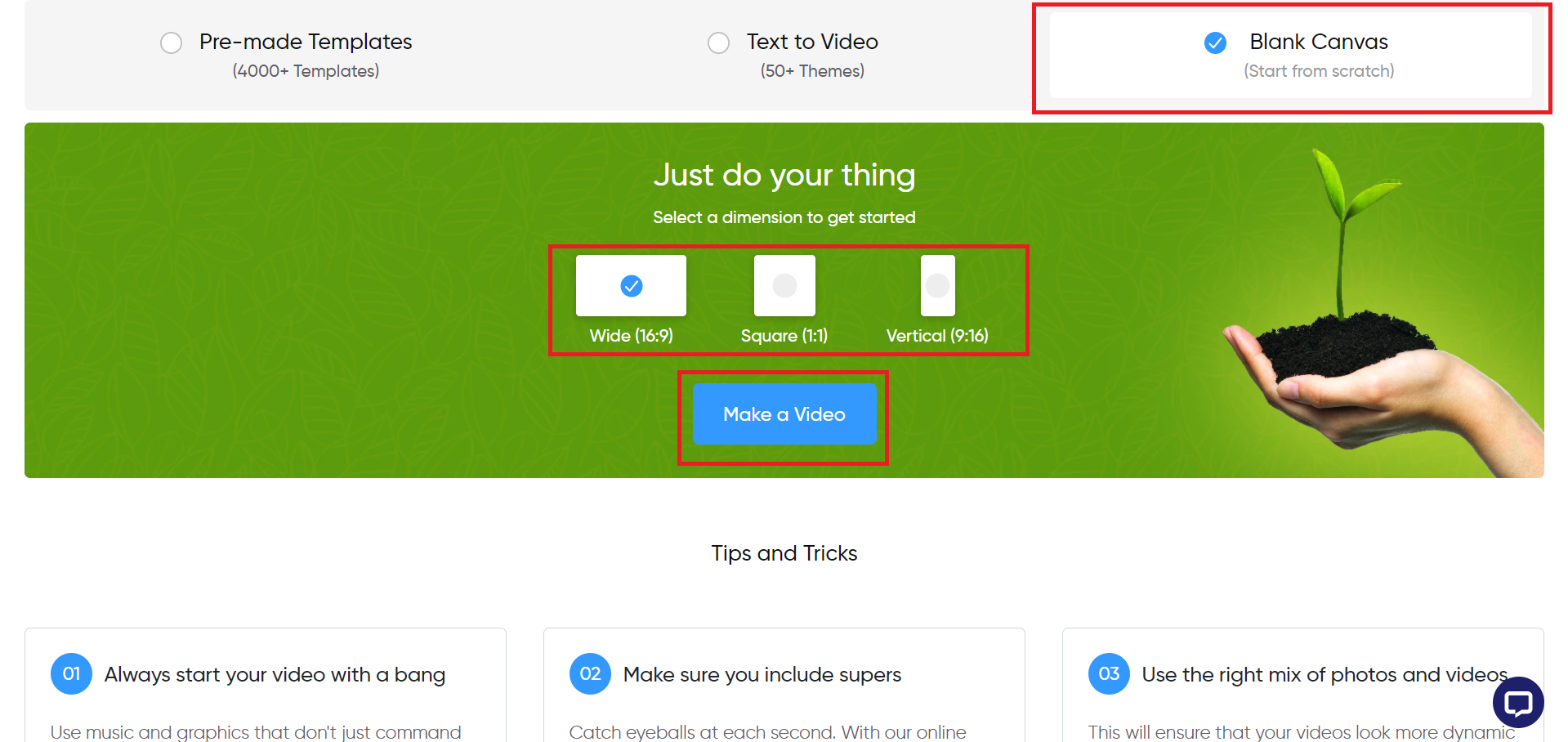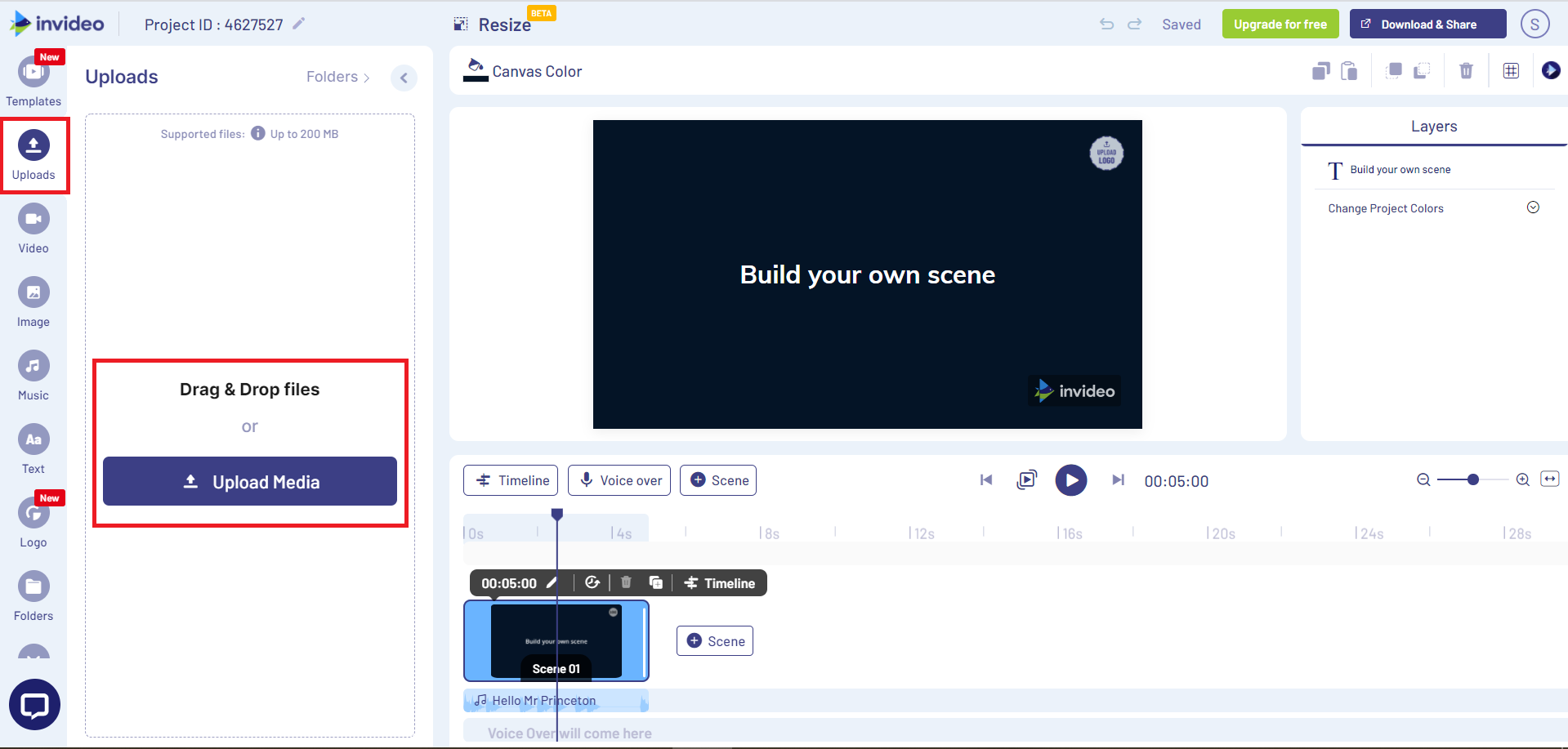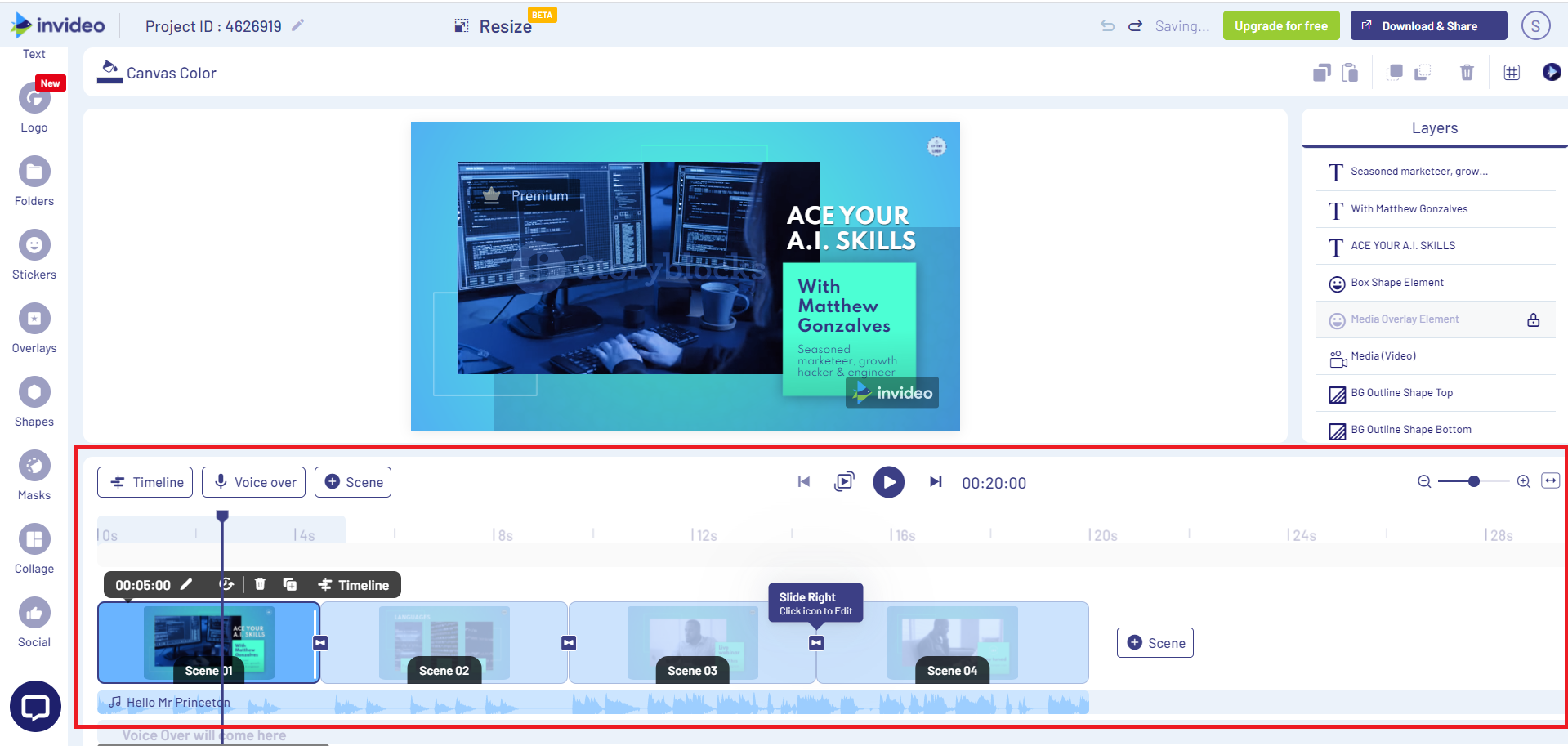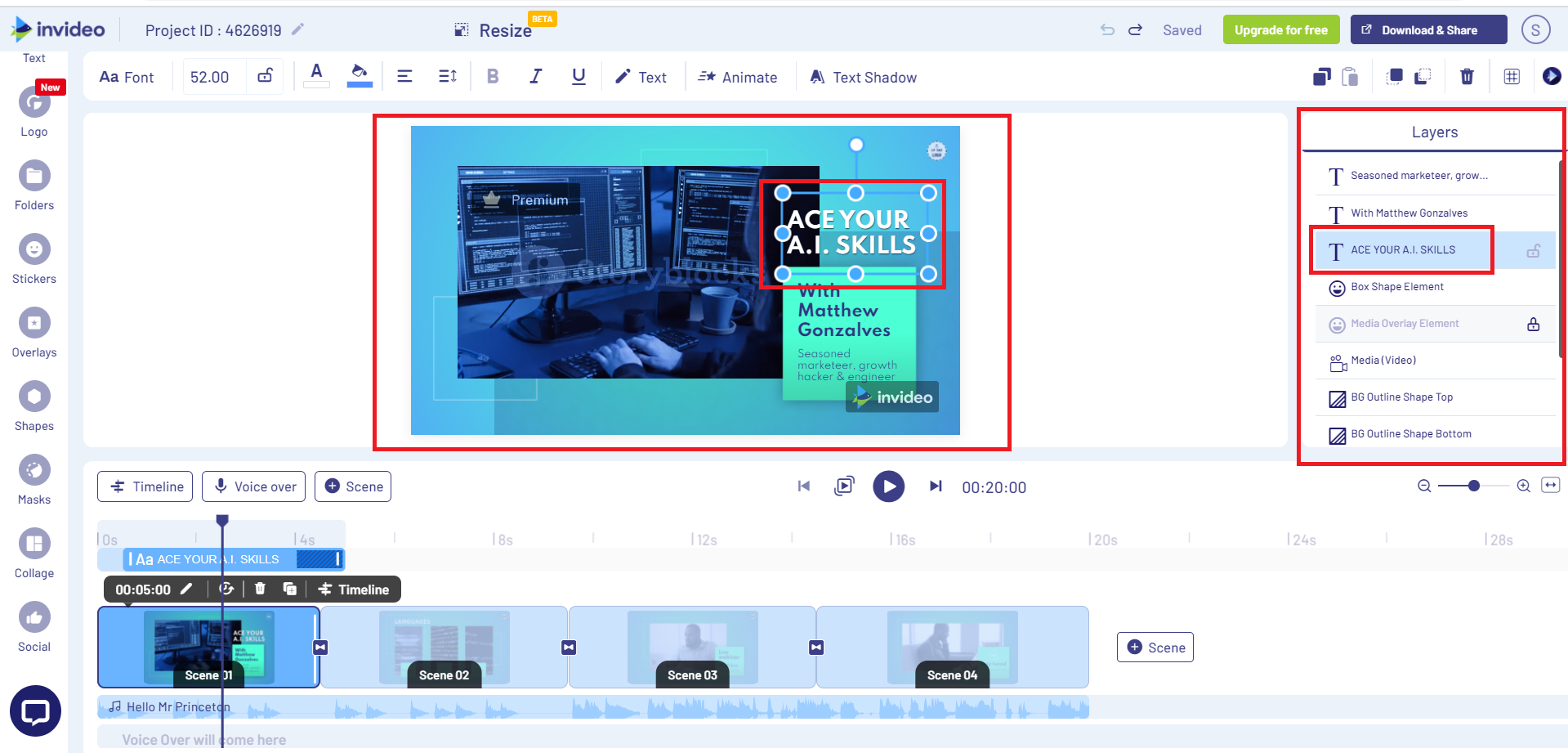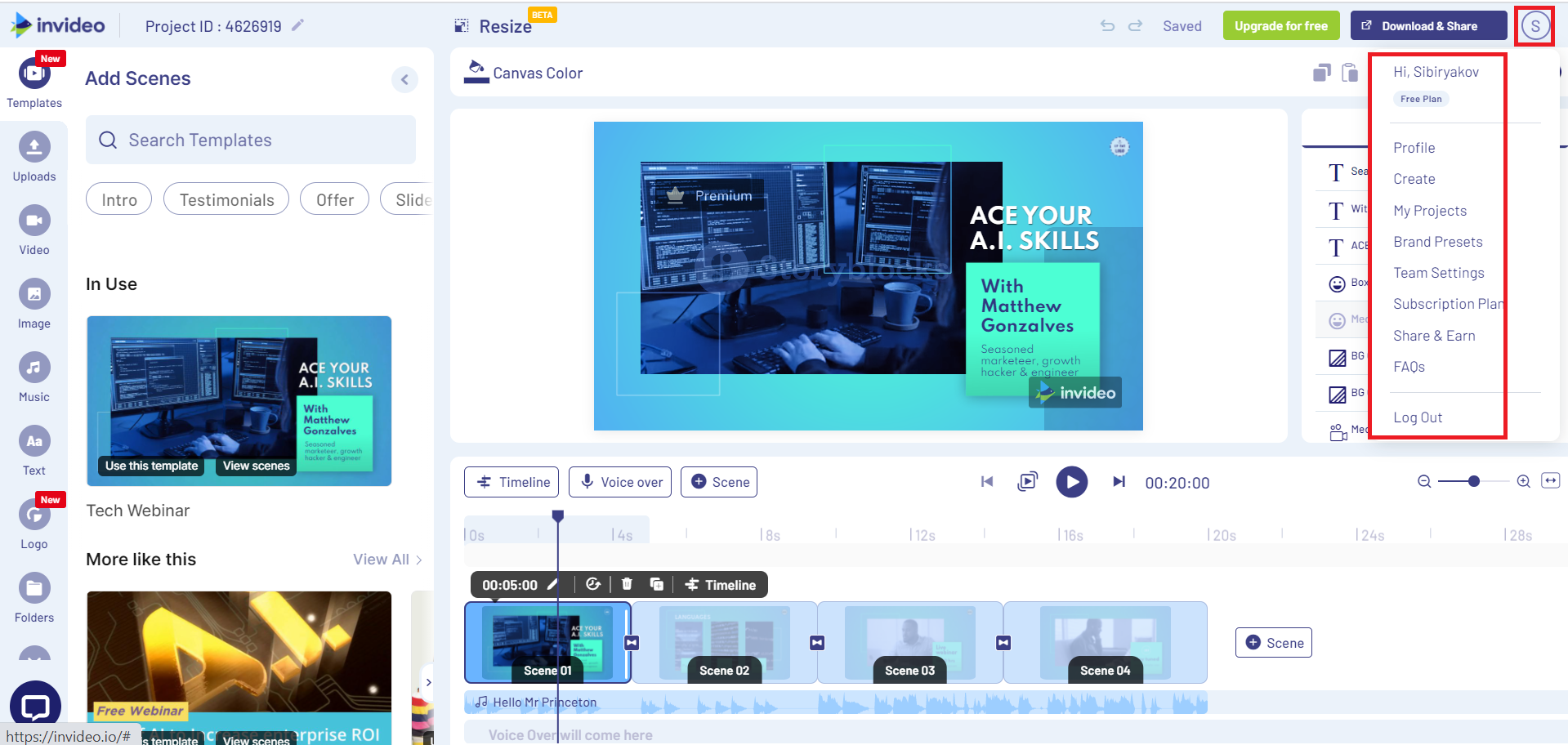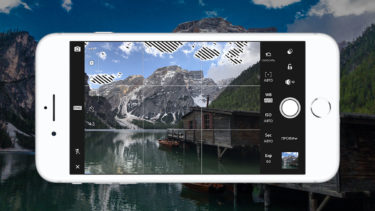Многие считают, что для создания даже короткого видео требуется много ресурсов – мощная аппаратура для обработки, специализированный софт, время, да и без опыта далеко не уедешь. Отчасти это верно, но есть и более простые способы получить красивый видеоролик с минимумом усилий, например, воспользоваться inVideo — сервисом с широким функционалом, позволяющим выполнять онлайн монтаж видео. Подробнее о возможностях онлайн видеоредактора расскажет наш обзор.
Назначение inVideo и его преимущества
inVideo – редактор для онлайн обработки видео, который можно использовать в любительских или профессиональных целях. С его помощью вы можете создать рекламный ролик, рассказать о путешествии, смонтировать видео для TikTok или подготовить короткую историю в Instagram. А еще никто не мешает использовать его для выполнения презентаций по учебе или работе, создания видеоотчетов или поздравлений, записи видеоинструкций и обзоров. А может быть вам нужно резюме с демонстрацией ваших талантов и умений или вас просят представить портфолио ваших работ? Для любой описанной задачи inVideo подойдет идеальным образом. Причины тому просты:
- Не нужно устанавливать программу – все выполняется в браузере. При этом готовый ролик вы можете скачать или сразу отправить в социальные сети или друзьям.
- Не нужен мощный ПК. Для работы с сервисом достаточно даже слабого ноутбука. Если рендеринг отнимет какое-то время, то по окончании процесса на электронную почту придет соответствующее уведомление. Не обязательно сидеть за компьютером и ждать.
- Простой интерфейс. Даже если это ваш первый опыт монтажа видео, то с inVideo не возникнет сложностей. Здесь все интуитивно понятно, есть подсказки, советы и полноценные уроки по работе с ресурсом. При этом в большей степени сервис подойдет профессионалам, ведь он позволит в пару кликов получить качественный контент.
- Возможность редактировать собственные видео или использовать базу шаблонов. Если вам нужно быстро сделать ролик (кто не сталкивался с ситуацией, когда задачу, выданную сегодня, нужно было выполнить вчера?), а подходящего материала нет, воспользуйтесь базой inVideo. Здесь предусмотрены шаблоны все случаи жизни.
- Бесплатная версия с мощным функционалом. Необязательно приобретать подписку, чтобы делать отличные и информативные видеоролики. Однако платная версия существенно расширяет возможности, да и стоит недорого. Для ознакомления с премиальными опциями предусмотрен пробный период.
- Облачное хранилище. Нет необходимости скачивать готовые проекты на ПК, ведь они могут храниться в облаке, где вы быстро получите к ним доступ даже с чужого ПК. Для пользователей бесплатной версии доступен 1 Гб, для обладателей подписки – 10 Гб и 100 Гб.
Начало работы и основные функции
Независимо от того, что вы собираетесь делать в inVideo, начать следует с создания аккаунта.
Доступно три варианта – вход через Google, Facebook или регистрация с помощью электронной почты и номера мобильного телефона. Теперь вы можете приступать к работе.
Для любого проекта будет доступен выбор ориентации ролика:
- Wide (широкоугольное) 16:9
- Square (квадратное) 1:1
- Vertical (вертикальное) 9:16.
Выбирать следует исходя из того, какая платформа для вас является целевой. Для YouTube стоит остановиться на широкоформатном видео – 16:9. Если вы собираетесь расширять аудиторию в TikTok или рекламировать товары через истории в Instagram, то идеальный вариант – 9:16.
Далее вам нужно решить, с чем вы будете работать:
- Готовые шаблоны видео (Pre-made Templates).
- Преобразование текста в видео (Text to Video)
- Создание роликов с нуля (Blank Canvas).
Шаблоны
Нажмите на кнопку «Pre-made Templates» и введите ключевое слово, чтобы быстрее найти подходящий по тематике ролик. Например, «Webinar Invitation», то есть «Приглашение на вебинар». Можно, конечно, искать вручную, но, учитывая огромный выбор в более чем 4000 шаблонов, это займет очень много времени. А inVideo, помимо прочего, создан еще и для его экономии.
Далее выберите понравившееся вам видео, его ориентацию и нажмите «Use this template». Дождитесь загрузки видео в редактор, чтобы добавить в него свою информацию.
Огромный плюс inVideo в том, что в выбранном шаблоне вы можете поменять буквально все – фон, текст, изображения, музыку. Также можно удалить ненужные сцены или добавить дополнительные, сшить несколько роликов в один и сделать между ними переход. Нет проблем и с тем, чтобы навесить на готовое видео запись собственного голоса, например, озвучить текст вашего ролика.
Преобразование текста в видео
Второй вариант для создания контента – преобразование текста в видео, для этого нужно выбрать кликнуть по «Text to Video». Это хорошее решение для тех, кто хочет донести некую текстовую информацию в более красивом и доступном виде.
Здесь вновь нужно выбрать подходящий вариант из предложенных, ориентацию будущего ролика и кликнуть по «Use this template».
Прежде чем перейти непосредственно в редактор, добавьте заголовок в поле «Add Headline» и текст, который вы хотите увидеть на видео в поле «Add Story». Если он еще не готов, то вводите любые символы – позже их можно будет изменить. Далее нажмите кнопку «Next» (активируется после заполнения полей «Add Story» и «Add Headline»).
Создание роликов с нуля
Третий режим работы – создание видео с нуля. Это решение для тех, кто работает с собственным контентом и хочет выполнить монтаж, например, склеить несколько роликов, вырезать ненужные фрагменты, заменить звук, навесить текст и прочее.
Нажмите на «Blank Canvas» («Пустой холст»), укажите ориентацию и кликните по синей кнопке «Make a Video» («Создать видео»). Кстати, на этой страничке есть и полезные советы, подсказывающие, как сделать ваши ролики яркими и запоминающимися. Если у вас это первый опыт, то не стоит ими пренебрегать.
Теперь вы находитесь в уже знакомом редакторе, где остается добавить свои ролики, чтобы начать их монтаж и обработку. По умолчанию открывается вкладка «Ulpoads» («Загрузки»). Чтобы добавить видео, нажмите на синюю кнопку «Upload Media» или же просто перетащите нужный файл из папки в окно загрузки.
Интерфейс inVideo
При первом взгляде на видеоредактор глаза буквально разбегаются. Настроек здесь очень много, а значит, создать яркое и запоминающееся видео, будь это рекламное предложение или просто история для подписчиков, можно легко и быстро.
Интерфейс в целом привычный. Слева — доступные медиафайлы. Среди них готовые шаблоны, видео, музыка, изображения, текст, логотипы, наклейки, маски, эффекты и многое другое. Каждая вкладка имеет множество вариантов выбора и этим inVideo выгодно отличается от многочисленных программ, призванных решать те же задачи. Вы устанете, если захотите просмотреть все доступные настройки.
Нижняя панель – таймлайн, где вы можете увидеть количество сцен, их длительность, а также удалить их, добавить новые, поменять звуковое сопровождение и выполнить прочие действия.
Центральная часть – предпросмотр. Справа отображение текущих элементов. С ними можно работать, непосредственно кликнув на нужный или же выбрав в окне справа. Рекомендую пользоваться вторым вариантом, так как то, что вам казалось простым узором, тоже может являться настраиваемым элементом сцены.
Панель над окном предпросмотра позволяет работать с выделенным элементом. В ней можно изменить шрифт, его цвет, добавить тень, анимацию или выполнить иные действия. Есть здесь и опции по настройке вставленных в сцену изображений. Для этого следует выбрать нужное, чтобы открылся редактор картинок.
Выше расположилась панель для управления проектом – изменение названия, размера, отмена действий или переход на несколько шагов вперед. Здесь же находится кнопка «Download & Share», с помощью которой вы сможете скачать ваше видео или поделиться им в социальных сетях или с подписчиками.
Обратите внимание, что в бесплатной версии ролик доступен только в разрешении 720p и с водяным знаком. Скачивание и размещение доступны после окончания рендеринга (до этого кнопки будут неактивны).
В редакторе есть и возможность получить информацию о вашем аккаунте. Для этого нужно кликнуть на круглую иконку с вашими инициалами в правом верхнем углу. Здесь можно просмотреть все ваши проекты и создать новый, оформить подписку, добавить к проекту других пользователей, если над созданием контента вы трудитесь не в одиночку.
Пользоваться inVideo можно бесплатно или купив подписку. Доступно два платных плана подключения – «Бизнес» (180$ в год/15$ в месяц) и «Безлимитный» (360$ в год/30$ в месяц).
Стоит сразу отметить, что, хотя ресурс и бесплатный, если вы планируете зарабатывать на создании контента, то в покупке премиума точно есть смысл, к тому же стоимость вполне доступна.
Бесплатная версия предполагает:
- Наличие водяного знака.
- Возможность экспортировать 60 видео в месяц.
- Разрешение 720p.
- Стандартные шаблоны.
- 1 Гб в облачном хранилище.
Бизнес версия:
- Отсутствие водяного знака.
- Премиум шаблоны.
- Экспорт 60 видео в месяц.
- Разрешение 1080p.
- 10 Гб в облачном хранилище.
Безлимитная версия:
- Отсутствие водяного знака.
- Премиум шаблоны.
- Нет ограничений по количеству экспортируемого видео.
- Разрешение 1080p.
- 100 Гб в облачном хранилище.
Это основные отличия разных версий подписки, но на деле их больше, inVideo предлагает подробное сравнение, где вы можете понять разницу и оценить преимущества.
Заключение
inVideo – это отличный сервис для работы с видеоконтентом. В нем много возможностей, понятный интерфейс, масса готовых решений, которые лишь требуется подогнать под свои цели. Редактор радует тем, что не имеет высоких требований к системе. InVideo удобен возможностью сохранять проекты в облако и быстро получать к ним доступ для последующей обработки. Немаловажно и то, что вы можете выбрать бесплатное использование сервиса или платное, но с расширенным функционалом. При этом здесь вы точно понимаете, за что платите, а дополнительные опции несут реальную пользу, особенно если вы планируете использовать inVideo для бизнеса.
Нужно понимать, что смонтировать в inVideo фильм вы не сможете. Все же это инструмент для получения коротких видео в профессиональных и развлекательных целях. И с этими задачами он справляется на ура.